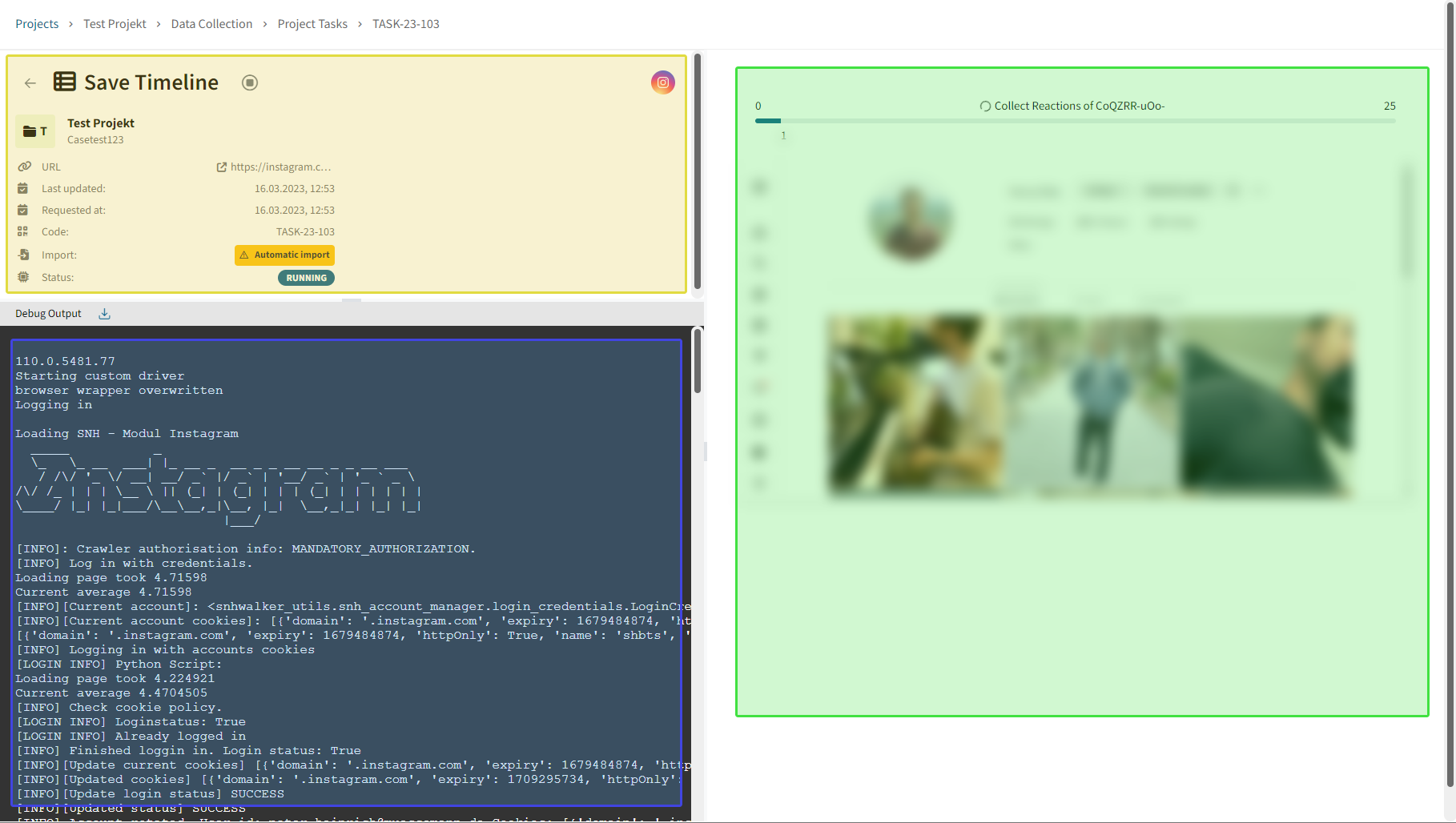02 Übersicht über Erhebungsaufträge
Wie gelange ich zur Übersicht der Erhebungsaufträge?
Projekt-Erhebungen
Manchmal kann es hilfreich sein, die Übersicht über die Erhebungsaufträge aufzurufen, um zu sehen, welche Aufträge bereits abgearbeitet wurden, welche Aufträge noch nicht gestartet wurden und welche aktuell in der Ausführung sind. Sie können dort Details zur Erhebung ansehen, sowie technische Debug-Logs aufrufen, falls Fehler auftauchen.
Es gibt verschiedene Methoden, die aktuellen Tasks anzusehen. Für gewöhnlich ist die Liste an Projekt-Aufträgen die übersichtlichste Art und Weise alle Aufträge einzusehen. Klicken Sie dafür innerhalb eines Projektes auf den Button "Projekterhebungen"/"Project Tasks" oben rechts neben den Tags.
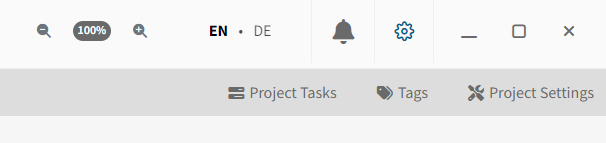
Dort erscheint eine Ansicht, in der Sie in Tabellen-Form alle ausstehenden (noch nicht gestarteten) Erhebungen (A), alle laufenden (B) und abgeschlossenen oder fehlgeschlagenen Erhebungen (C) sehen.
Für die laufenden Erhebungen sehen Sie regelmäßige Screenshots der Erhebung und des Browsers. Sofern verfügbar sehen Sie außerdem eine Statusanzeige mit einem Fortschrittsbalken und der letzten gesendeten Statusnachricht der Erhebungsmodule. Die Ansicht aktualisiert sich automatisch.

Einzelne Erhebung im Detail anzeigen
Um Details zu einer einzelnen Erhebung anzeigen zu lassen, können Sie auf eine Erhebung klicken und dann die Details anzeigen lassen, wie unten im Screenshot beschrieben:
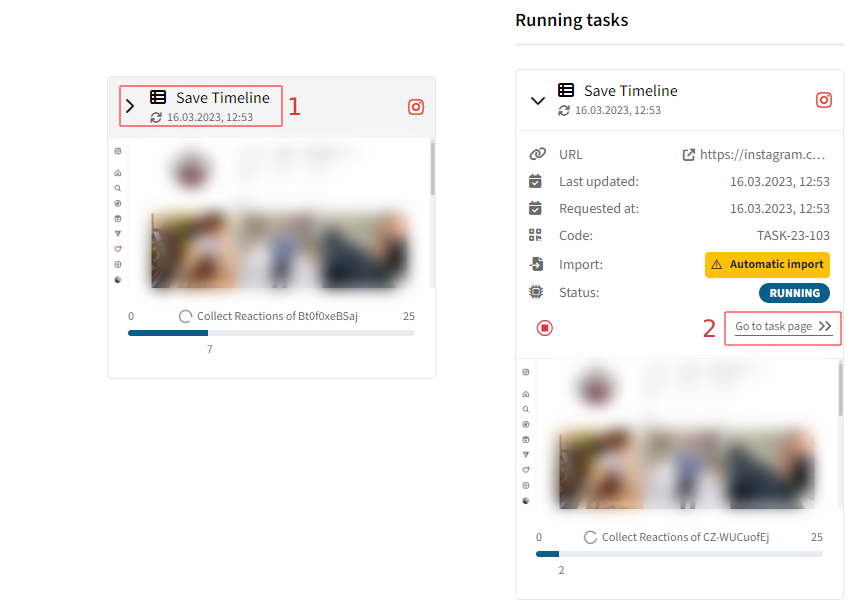
Die Erhebungsseite teilt sich in drei Bereiche auf
Oben links sehen Sie Informationen zur Erhebungsbeschreibung, also darüber was erhoben wird.
Unten links sehen Sie den Debug-Log. Falls das Fenster nicht sichtbar ist, müssen Sie den unteren Bereich nach oben erweitern, indem Sie den kleinen Balken über den "Debug-Output" Titel nach oben ziehen.
Standarmäßig wird der Debug-Log nur geladen, wenn Sie auf Update Debug Log klicken. Wenn es einen Fehler bei der Erhebung gab, dann bitten wir Sie uns diesen Debug Log zu senden. Klicken Sie dafür zunächst auf "Update Debug Log" und dann auf das "Speichern"-Symbol neben dem Titel "Debug Output". Senden Sie uns bitte diese Datei zu.
Auf der rechten Seite sehen Sie Statusinformationen zum Erhebungsauftrag. Bei einem noch nicht gestarteten Auftrag wird Ihnen dort mitgeteilt, dass gewartet wird, bis ein Runner frei wird. Wenn der Auftrag aktuell ausgeführt wird, dann sehen Sie regelmäßige Screenshots, so wie einen Fortschrittsbalken und die Statusnachrichten. Ist die Erhebung abgeschlossen, sehen Sie eine Information, ob die Erhebung erfolgreich abgeschlossen wurde, von Ihnen abgebrochen wurde, oder ein Fehler aufgetreten ist. In den meisten Fällen weist ein Fehler darauf hin, dass Ihr Erhebungsprofil gesperrt wurde. Überprüfen Sie daher bitte im Profilmanager, ob Ihr Profil als fehlerhaft angezeigt wird.
Sollten Sie die Erhebung abgebrochen haben, können Sie jedoch die bis dahin erhobenen Daten trotzdem importieren lassen, indem Sie auf den entsprechenden Button dafür auf der rechten Seite klicken. Nicht immer wurden jedoch bis zum Zeitpunkt des Abbruchs alle Daten erhoben, daher kann es sein, dass die Daten nicht vollständig sind. Berücksichtigen Sie das bitte bei Ihrer Ermittlung.